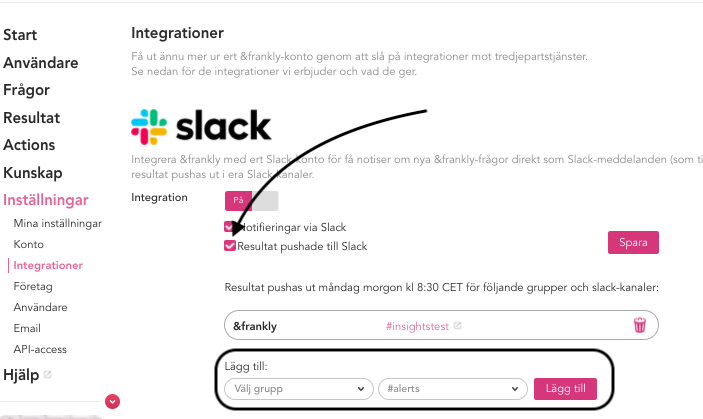Konto
Företagsinställningar Email inställningar (företag) Bruker attribute Single sign on (SSO) Integration (Slack)
För oss är det viktigt att alla användare känner sig trygga och kan lita på att de är anonyma när de svarar på frågor i &frankly. Vi värdesätter anonymiteten högt och har därför flera olika tekniker som säkerställer detta.
Anonymiteten upprätthålls genom ett anonymitets- och integritetsramverk. Vad dessa innebär, djupdyker vi i nedan!
Anonymitetsramverket
Alla resultat i &frankly presenteras på gruppnivå, med undantag då du väljer att se på vad du själv svarat på en fråga. För att ett aggregerat resultat ska visas, krävs det alltid minst tre svar inom en grupp eller ett segment. Denna gräns bestäms av organisationens administratör. Gränsen kan sättas högre, men kommer aldrig vara lägre än tre.
För att visa spridningen av svaren inom en grupp, alltså anonyma datapunkter, krävs också minst tre svar. Notera att denna gräns dock oftast sätts något högre av organisationens administratör.
Är du redan administratör och vill veta vilken gräns ni valt i ert konto kan du gå till Inställningar > Företag. Här hittar du instruktioner om hur du kan korrigera detta: Anonymitetsgräns
Integritetsramverket
Integritetsramverket kontrollerar att enskilda individers svar inte kan isoleras genom att antingen jämföra två olika grupper, eller filtrera på attribut och därmed lista ut vad en person svarat. Det måste finnas minst tre unika svar som särskiljer en grupp från en annan, eller ett segment från ett annat.
Nedan följer ett exempel på hur integritetsramverket fungerar: Föreställ dig att du har två grupper, A och B. Grupp A består av fyra användare och grupp B består av tre användare. De tre användarna i grupp B är också medlemmar av grupp A.
Om alla fyra användare svarar kommer skillnaden mellan antalet svar i dessa grupper vara ett (1). Om resultatet skulle vara synligt för både grupp A och B är det därmed möjligt att jämföra och lista ut vad den enskilda användaren har svarat. I detta specifika fall skulle systemet dölja resultatet för grupp B, eftersom att den gruppen har färre användare.
För att undvika att enskilda svar exponeras enligt exemplet ovan kräver integritetsramverket att det finns minst tre unika svar som särskiljer en grupp från en annan.
Integritetsramverket vid användning av attribut/segment
Integritetsramverket kan även slå in för användare med attribut, då man filtrerar på attributet i resultatvyn. På samma sätt som ovan, förhindrar integritetsramverket att enskilda användares svar isoleras då ni filtrerar resultatet utifrån de attribut ni har.
Exempel: Föreställ dig att ni installerat attributet Kön för att ni vill se skillnader i resultatet mellan män, kvinnor och icke-binära. I grupp A finns det tre användare med attributet ”kvinna” och en användare med attributet “man”. Integritetsramverket kommer i detta fall inte tillåta att resultatet visas när ni filtrerar, eftersom det då skulle vara möjligt att isolera vad den enskilda användaren som har attributet “man” har svarat.
Hur kan jag undvika att resultatet döljs av integritetsramverket?
Eftersom integritetsramverket döljer resultat för grupper som innehåller svar från samma användare, kan det ibland vara svårt att räkna ut när resultatet kommer döljas och inte. Detta beror på att svarsfrekvensen kan variera mellan olika pulsar. För att undvika att resultat från olika grupper döljs av integritetsramverket i så stor utsträckning som möjligt, kan du kontrollera om användarna i gruppen vars resultat dolts finns med i flera grupper och hur mycket dessa grupper skiljer sig mellan varandra.
För att se en användares gruppmedlemsskap kan du gå till Användare > Individer och söka på en användares namn. Håll muspekaren över sektionen som heter “Gruppmedlemsskap” för att se vilka grupper en användare är med i.
Du kan även gå till Användare > Grupper för att kontrollera vilka medarbetare som är medlemmar i vilka grupper.
Vår generella rekommendation är att försöka skapa en så ren gruppstruktur som möjligt. Om det finns många medarbetare hos er som är med i flera team eller projektgrupper, kan det vara en fördel att fundera över i vilka team det är absolut nödvändigt att svar registreras för en medarbetare.
Har ni fler funderingar gällande anonymiteten i &frankly är ni välkomna att maila oss på help@andfrankly.com , så besvarar vi gärna alla era frågor!
Enbart administratörer har tillgång till kontots övergripande inställningar.
Gå till Inställningar > Företag > Information för att ändra namnet eller loggan.

Ändra namnet i rutan direkt bredvid "Namn". Klicka på den nuvarande bilden för att ladda upp en ny logga. Kom ihåg att spara!
Notera att bilden ni laddar upp som er logga behöver vara i formatet png, jpg eller gif.
OBS! Konton med Team abonnemang tillåter enbart engelska, svenska, norska eller danska som språkval för medarbetarna. Enbart administratörer kan se och ändra i företagsinställningarna.
I &frankly finns det två möjliga språkinställningar för varje användare:
- Systemspråk tillåter användare bestämma vilket språk de vill se i gränssnittet på webben och i appen, till exempel i menyn. Svenska, engelska, norska eller danska är de språk som i dagsläget finns tillgängliga att välja bland.
- Föredraget språk tillåter användarna att välja ett språk för frågorna. Alla frågor i &frankly-biblioteket är översatta till 21 språk och man kan också lägga till översättningarna när man skapar egna frågor.

Under Inställningar > Företag kan du som administratör bestämma språkinställningar på kontonivå.
Inställningarna innebär att du kan välja ett standardspråk som kommer att gälla för alla användare om de inte valt något språk själv, eller i de fall översättningar saknas. Du kan också välja att låsa inställningarna för frågespråk så att alla medarbetare får frågorna på samma språk. Se mer detaljerad information om varje inställning nedan.
Frågespråk (Valt språk för frågor)
Den senare inställningen innebär att du som administratör kan sätta ett specifikt språk för alla användare eller låta dem välja sitt eget.
Om du vet att du enbart har svensktalande medarbetare kan du välja svenska, som då blir språket alla frågor kommer att synas på. Vi rekommenderar att låta medarbetarna välja deras föredragna språk.

Kontots standardspråk
När du har valt ett språk för frågor, behöver du även välja ett Standardspråk för kontot. Detta bestämmer vilken översättning som kommer att visas om användaren har valt ett språk som inte finns bland översättningarna du lagt in. Standardspråket används också när nya användare ännu inte har valt ett språk.
Exempel: En användare har valt franska som föredraget språk, men du har inte lagt in någon fransk översättning. I det här fallet visas då standardspråket för kontot.

Tyvärr går det inte att skicka ett nytt frågemejl, däremot är det möjligt att skicka ut ett nytt välkomstmejl. I välkomstmejlet finns det en länk som leder till öppna frågor.
Skicka ett välkomstmail till en befintlig användare:
- Gå till Användare > Individer
- Klicka på användarens namn eller mailadress så att användarens profil visas
- Klicka på knappen "Skicka välkomstmail (föredraget språk)"
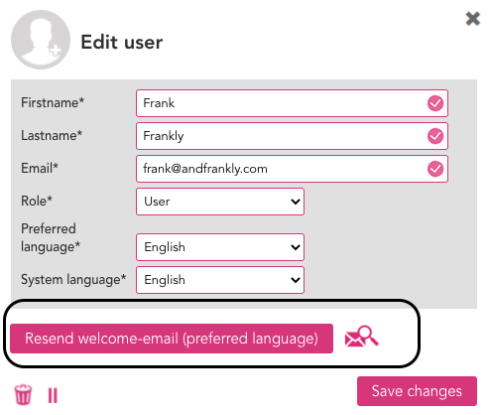
Det är tyvärr inte möjligt att ändra vilken dag påminnelser skickas ut eller att skicka ut extra påminnelser. Påminelser skickas alltid automatiskt ut på fredagar kl. 12.00 till de som har obesvarade frågor, om dem har notiser aktiverat.
Vill ni skicka ut fler påminnelser är vår rekommendation att skicka ut påminnelser via en intern kanal.
Det finns fyra olika ämnesrader för notifikationsmailet och push-notiser via mobilappen när nya frågor är öppna:
- Knock, knock! Du har nya frågor från {{companyname}}
- Du har nya frågor från {{companyname}}
- {{companyname}} har nya frågor till dig
- Det finns nya frågor från {{companyname}}
Systemet väljer en av dessa slumpmässigt.
Som administratör i &frankly, kan du anpassa ämnesraden för ert konto.
Steg-för-steg instruktioner:
- Gå till Inställningar > Email
- Aktivera knappen för ”Anpassat email-ämne för nya frågor” och skriv in er ämnesrad i det tomma textfältet.
- Om du har samma meddelande för notifikationer i mobilappen, kan du helt enkelt aktivera inställningen för “Anpassa push-notis text för nya frågor” och skriv in samma text.
- Spara.

Max antal tecken tillåtna är 800 men vi rekommenderar att hålla det så kort som möjligt. Om ni vill lägga till en anpassad rubrik eller meddelande i notifikationsmailet, kan ni göra det vid schemaläggningen.
Notera: den här inställningen gäller endast för notifikationer via email och mobilapp som skickas när nya frågor öppnar. Påminnelsen som skickas via email och mobilappen på fredagar klockan 12.00, till medarbetare med obesvarade frågor, kan inte redigeras.
VälkomstmailFör att få samtliga medarbetare bekanta med verktyget så rekommenderar vi att ett välkomstmail skickas. I detta mail finns en förklaring av vad &frankly är och medarbetarna kan svara på två testfrågor om de önskar. Så här skickar du ett välkomstmail: Link her
Frågemail
När er första puls schemaläggs skickas automatiskt ett frågemail till användarna med en länk innehållande frågorna. Om en användare har valt att ladda ned appen kan de välja om det vill få notiser via mail, appen eller båda.
Om du inte vill att det ska skickas mail till användare när det finns nya frågor att besvara kan du ändra detta. Gå till Inställningar > Företag > Grundinställning nya användare. Här kan du ändra huruvida du vill att nya användare som läggs till och som inte börjat använda appen ska få mail eller inte.
Resultatmail
I &frankly är det minst lika viktigt att arbeta med resultatet som att svara på frågor. Därför skickas resultatmail och resultatnotiser ut från verktyget när en rapport finns tillgänglig, vilket alltid är på måndag morgon.
Resultatmail kan skickas till alla användare i kontot eller till administratörer och managers. Grundinställningen i &frankly är att resultatmail skickas till managers och administratörer som är gruppägare eller har läsrättigheter för en grupp.
Om du vill se era inställningar eller ändra era inställningar för resultatmail och resultatnotiser kan du gå till Inställningar > Email > Emailinställningar.

Notera att inställningarna för resultatsynlighet som väljs vid schemaläggning också styr huruvida ett resultatmail kan skickas. Om användare och managers inte tillåts att se resultaten så kommer inte ett resultatmail att skickas.
Alla våra kunder har möjlighet att använda vårt API oavsett vilken plan du har skaffat hos oss. Med vårt Data API kan du hämta resultat automatiskt till dina Business Intelligence-verktyg, anpassade instrumentpaneler, etc.
Du kan använda vårt Data API för att hämta följande data från dina resultat:
- Frågor
- KPI:er
- Svarsfrekvens
Resultaten som är tillgängliga via vårt API liknar de resultat du får när du exporterar data till Excel från vårt verktyg, vilket innebär att de alltid skyddas av vårt Anonymity Framework och är endast tillgängliga för de grupper som du kan se resultaten til i verktyg.
Observera att avsikten med att använda vårt API är att mata dina resultat direkt till andra verktyg som kan hjälpa dig att visualisera dem på ett annat sätt (som anpassade instrumentpaneler, liveskärmar, etc.) men API:et i sig kommer inte att skapa dessa instrumentpaneler , kommer det helt enkelt att fungera som en datakälla för de andra verktygen. All data som hämtas från API:t finns tillgänglig i vårt gränssnitt. Du kan bara hämta resultat via vårt API efter att dina mätningar har stängts.
Hur ställer jag in det?
Att ställa in vårt API är en mycket enkel process om du är bekant med API:er och hur de fungerar. Om du inte är bekant med det, föreslår vi att du tar hjälp av någon från din IT-avdelning eftersom de bäst kan förstå informationen som beskrivs i vår API-dokumentation.
Först och främst måste du generera en token för autentiseringsändamål. Detta finns under Konto -> API-åtkomst. Om du inte ställer in API själv kan du dela denna token med personen som hjälper dig, eftersom endast användare som tilldelats rollen "Administratör" i &frankly kan generera API-tokens.
När du har genererat token behöver du bara följa förfrågningsparametrarna som beskrivs i vår API-dokumentation nedan:
Vad menas med API och varför ska vi använda det?
Att koppla upp ett API mellan ert HR-system och &frankly innebär att ni automatiskt kan synkronisera medarbetarna och er organisatoriska struktur. Detta kallar vi för ett organisatoriskt API.
Det är också möjligt att hämta rådata från exempelvis KPI:er, svarsfrekvens, och resultat från frågor ställda i &frankly. Detta API kallar vi för ett “data-API”.
Hur fungerar det?
För att installera ett API i frankly behöver du vara administratör i verktyget. Om du inte satt upp ett API tidigare rekommenderar vi dig att fråga en tekniskt kunnig kollega om hjälp!
Logga in i &frankly och gå till Inställningar > API-access för att skapa en nyckel. Här kan du skapa accessnycklar som används för att programmatiskt få tillgång till &frankly's data, antingen för att sätta upp en integration för att automatiskt hantera anställda och grupper, eller för att komma åt resultatdata via vårt data-API.
För att skapa en nyckel, klicka på "Skapa en nyckel" och lägg till en beskrivning för att komma ihåg vad den används till.
Mer information om vårt API för att komma åt data i &frankly finns här (engelska): https://data.api.andfrankly.com Mer information om vårt API för att hantera användare och organisationsstruktr finns här (engelska): https://org.api.andfrankly.com För mer information om hur ni kan ladda upp filer som en del av en Managerad Integration (där vi tar emot filer från er för att läsa in i &frankly), se https://upload.api.andfrankly.com. För att använda detta gränssnitt via SFTP är ert användarnamn "andfrankly{{CompanyID}}" och lösenord en nyckel som skapas nedan.
Vilka fördelar finns det med att använda ett API?
Organisatoriskt API
Att automatiskt synkronisera användare och grupper i &frankly kommer underlätta er hantering av medarbetare i &frankly. Eftersom att synkroniseringen sker kontinuerligt kan ni se till att er gruppstruktur alltid är uppdaterad, att nya medarbetare läggs till samt att medarbetare som inte längre arbetar hos er finns kvar i systemet. Genom detta kommer ni kunna spara mycket tid och även säkerställa att ni följer GDPR-regler.
Data API
Att installera ett data API innebär att ni bland annat kan:
- Bygga era egna KPI summeringar
- Dela resultat, svarsfrekvens eller KPI:er i ert intranät
- Importera data till business intelligence-system där ni kan arbeta med och analysera datan
Nedan kan du läsa mer detaljerad information om API och hur det ska installeras, notera att det enbart finns tillgängligt på engelska.
About data API (advanced):
This API provides access to data points such as KPIs, Response rates and Result summaries for questions asked in &frankly, as well as supporting information that may be required (such as groups that exist, when questions have been scheduled, basic question information etc). Authentication to access this endpoint is handled by API tokens that can be generated from your &frankly account as an Administrator under Account and API tokens and should be passed as a header.
About organization API (advanced):
This API endpoint provides means to automatically update users and groups in &frankly, and can be used to e.g. set up an automated synchronization between your HR system and &frankly. When using this API, we consider what you send to it as "master" and i.e. will make sure that the current state in &frankly reflects the state that you send. This is done by considering users and groups that are provided through this API as managed. For managed users and groups, we can restrict manual changes in the application (if desired), and we will also perform corrections to all managed users and groups automatically via updates through this API. This means for example if you send a list of users A,B and C through this API, and in the next update you send users A,B and D, then user B will be renamed to b, C will be removed and user D will be added, and similarly for groups. User E that was created manually/outside of this API will be left alone, as will manually created groups.
The intended use of this API is to allow companies to send a set of users and groups that should always exist in &frankly (removing users that have left the company, and creating new users that have joined) and maintaining an up to date org-structure - but still allow users to create own groups outside of the structured outside of the org-structure.
It is possible to use this API in three manners:
- Send a full list of users and org structure that is kept up to date in &frankly,
- Send only a list of users and org units, allowing an administrator to build the tree based on these units, or
- Send only users, allowing an administrator to build & maintain their own org structure.
When using this API it is important to take care that any users AND org units that are sent are sent with correct unique identifiers, as it is what is used to base changes on. For example, if an org unit with identifier 0000A and name 'Sales Department' is sent to us and later it is removed because there is a new org unit with identifier 0000B that is named 'Sales Department', we will remove the old org unit in &frankly and create a new one (because it has a new unique identifier), which also means all historic results for the previous org unit will be removed/no longer possible to see.
Du har redan konfigurerat din SSO och får det här felmeddelandet: "Error: app_not_configured_for_user" när du försöker logga in:

Om du är användare för &frankly behöver du skapa ett ärende internt med din egen IT-avdelning eftersom konfigurationerna inte hanteras genom &frankly, utan snarare genom SSO-lösningen som kopplar ditt företags referenser med &frankly.
Om du arbetar inom IT och inte ser några fel i konfigurationerna uppstår problemet normalt på grund av en av följande orsaker:
- Användaren har inte fått korrekt tillstånd till appen. Om du skapade en grupp med användare för den här appen på SSO-administratörskonsolen, se då till att användaren finns i den här gruppen. Om det inte finns någon grupp, kolla direkt på användarens profil för att säkerställa att app-behörigheten beviljas för dem.
- Om det inte är ett behörighetsproblem är det troligt att e-postadressen som returneras av SSO inte stämmer överens med den som är registrerad i &frankly. Kontrollera då att e-postadressen som är registrerad i &frankly är den primära e-postadressen på er SSO, med andra ord så att inte alternativa e-postadresser eller användar-id, användarnamn etc är registrerad på er SSO.
Notera! Endast tillgängligt för Workplace och Enterprise abonnemang. Kontakta help@andfrankly.com om ni har ett Team abonnemang och vill uppgradera.
För att konfigurera ett SSO i &frankly behöver du ha rollen Administratör i ert konto. Om du redan har det kan du gå till Inställningar > Användare > Autentisering. Här hittar du instruktioner och guider för flera olika SSO-lösningar. Genom att följa instruktionerna på denna sidan kommer ni generera en “IDP Metadata.xml”-fil.
&frankly SSO med Oracle Identity Cloud
&frankly SSO med Google G Suite
När ni har konfigurerat ert SSO enligt instruktionerna behöver ni ändra er inställning till Enterprise Sign-on (SAML) och ladda upp er IDP Metadata XML-fil samt spara. Det kommer då att se ut såhär:

Nej, det är endast möjligt att konfigurera en SSO-lösning per konto. Om ett SSO konfigureras måste alla användare i &frankly logga in via ett och samma SSO-system.
Ja, det är möjligt att ha flera olika konton i &frankly för olika delar av er organisation och ändå koppla de till samma SSO-lösning. Notera dock att medarbetare endast kan finnas i ett konto samtidigt.
Användaren kommer att omdirigeras till er SSO-portal oavsett om den finns tillagd hos er eller inte, men eftersom SSO:n inte känner igen mailadressen kommer användaren inte kunna logga in.
Samtliga användare behöver finnas både i er SSO-lösning och i &frankly, med exakt samma mailadress.
Nej, ni kan inte använda två olika autentiseringsmetoder. När ni konfigurerat ett SSO behöver samtliga användare använda SSO för att logga in.
I särskilda fall är det möjligt att förbigå SSO-processen, förutsatt att du är systemadministratör i &frankly. Denna lösning finns för att du ska kunna få åtkomst till ert konto, även om ni byter SSO-lösning inom er organisation. Eller om ni behöver avinstallera er SSO helt och hållet.
Om du är systemadministratör i &frankly kan du klicka på den pilen i det vänstra hörnet av inloggningsrutan och klicka i “Ingen single sign on”.
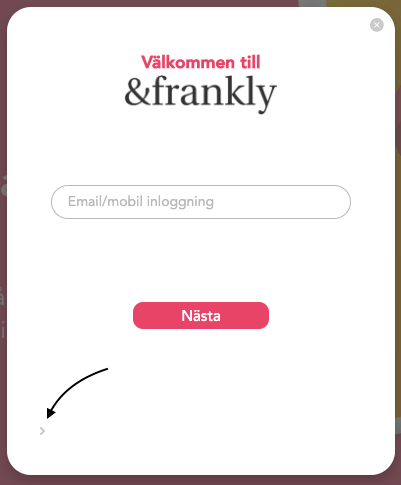
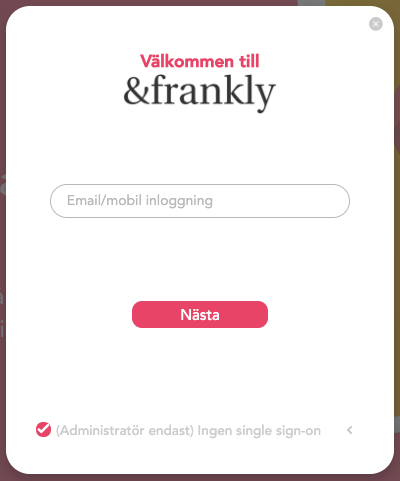
Nej, ni kan ha medarbetare i andra system som inte är registrerade i &frankly. För att de ska kunna logga in i &frankly behöver ni lägga till de som användare i ert konto.
När ni konfigurerar SSO för ert konto, fungerar det som en “mittpunkt” för autentiseringsprocessen till &frankly. Användarna loggar in via tjänsten ni använder för SSO istället för att skapa ett lösenord i &frankly. Detta innebär att de kan använda ett och samma inlogg för flera system vilket vanligtvis bidrar till en förenklad process.
Inloggning med SSO fungerar såhär:

** De blåa stegen sker utanför &frankly, det vill säga i systemet ni använder för SSO.
SSO står för Single Sign-On och är en autentiseringsmetod som tillåter användare att logga in med ett specifikt ID och lösenord till flera olika mjukvarusystem.
Genom att integrera Slack med &frankly kan ni notifiera användare om nya frågor och resultat genom era Slack-kanaler.
Aktivera integrationen
För att kunna aktivera integrationen behöver du vara en administratör i &frankly samt ha rättigheter att lägga till appar till er organisations Slack workspace.
Steg-för steg:
Logga in i &frankly och gå till Inställningar > Integrationer.
Tryck på knappen “Add to slack”
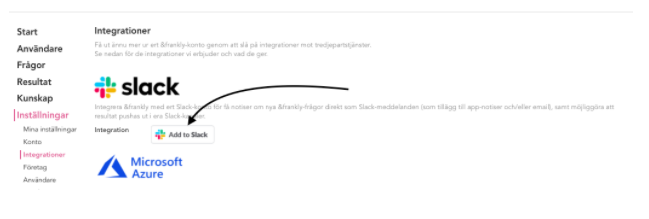
Du slussas nu vidare till Slack. Ange det “workspace” som du vill koppla &frankly till och logga in med hjälp av dina inloggningsuppgifter för Slack för att godkänna integrationen.

När du godkänt &frankly, så kommer du slussas tillbaka till &frankly-sidan där du ser att integrationen är aktiv.
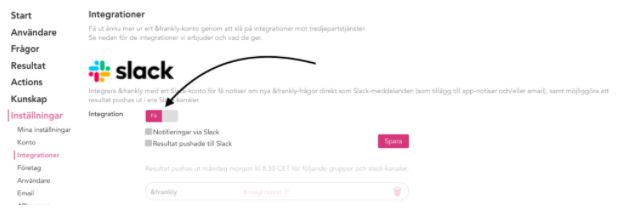
Gå till Slack och lägg till &frankly appen till er organisations workspace.
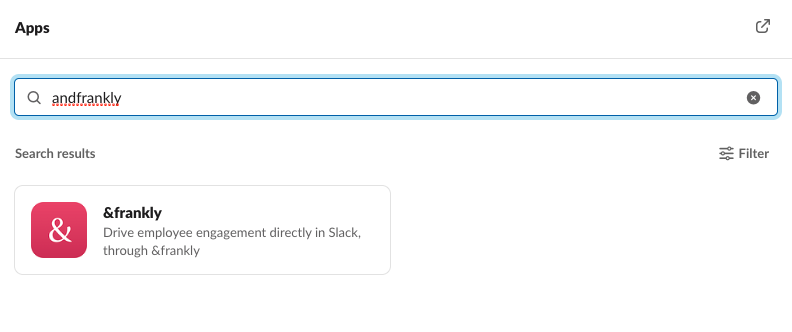
Notiser om nya frågor att besvara
När &frankly-appen är tillagd så kommer den skicka direktmeddelanden till användare när de får frågor från &frankly med en länk till webbsidan alt. mobilappen där de kan svara. Meddelanden skickas bara till de användare som är inlagda i &frankly och som har samma email i &frankly som de har i Slack. Varje medarbetare måste själva välja att ta emot notifikationer i Slack genom att logga in i &frankly och navigera till Inställningar > Mina inställningar.

Dela ett specifikt resultat från &frankly till Slack
Resultat som ni tar del av i &frankly kan delas direkt till en utvald Slack-kanal.
Steg-för-steg:
Filtrera fram ett resultat via Resultat > Alla frågor.
Gå till ikonen i nedre i högra hörnet på resultatet du vill dela.

Välj till vilken Slack-kanal du vill dela resultatet och lägg till ett valfritt meddelande som i så fall visas i kanalen. (OBS. Om du vill dela resultatet till en privat slack-kanal måste du se till att först lägga till appen i kanalen).
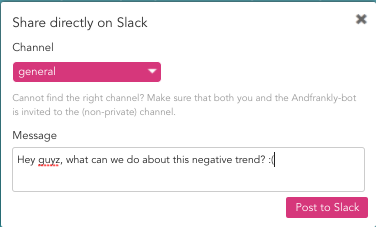
Resultat och eventuellt meddelandet delas i kanalen.
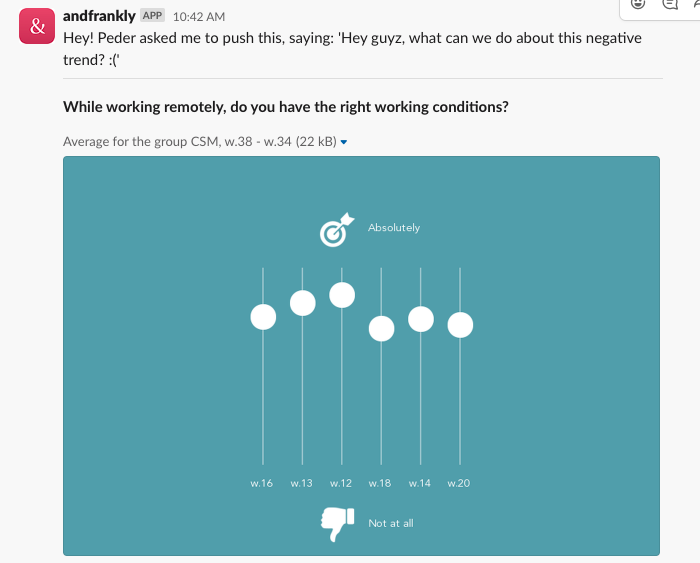
Dela en grupps resultat automatisk till Slack
Om du vill ha &frankly resultaten till din Slack-kanal automatisk så kan du installera en trigger i ditt konto. Resultaten kommer då att dyka upp i kanalen på måndagar kl 08.30 CET.
Steg-för-steg:
Kontrollera att &frankly och Slack är integrerade och att &frankly appen är tillagd.
Logga in på &frankly och gå till Inställningar > Integrationer. Kryssa i rutan “Resultat pushade till Slack”. Välj gruppen vars resultat du vill ska pushas ut samt till vilken slack-kanal du vill att resultatet ska dyka upp i. Glöm inte att klicka på “Lägg till”. (OBS. Om du vill dela resultatet till en privat slack-kanal måste du se till att först lägga till appen i kanalen).